無劣化で動画を結合できるアプリケーション
BeeCut
BeeCutは動画を連結したり、音楽やテキスト、透かしなどを追加したり、逆再生させたり、PIP(ピクチャーインピクチャー)や写真スライドショー、コマ送り動画を作ったりするなど、動画編集に関する様々な機能を備えている、初心者から中級者まで向けの動画編集ソフトです。直感的に操作できるので、経験がない方でも動画をつなぎ合わせることができます。
- 以下のボタンを押して動画結合ソフトをダウンロード&インストールします。その後起動します。無料ダウンロード
- 必要に応じて、縦横比率を選び、メイン画面へ入ります。
- 「インポート」をクリックして、繋げたい動画を導入します。
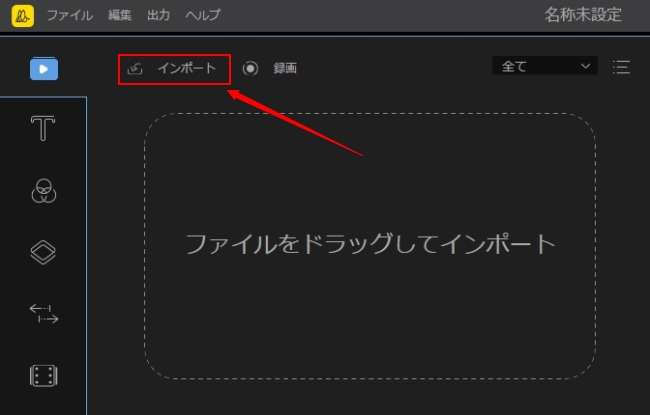
- マウスを動画の上に置くと「+」が現れ、それをクリックして動画をトラックに載せます。複数の動画をトラックに配置したら、動画が既に結合されました。もし必要であれば動画を編集します。
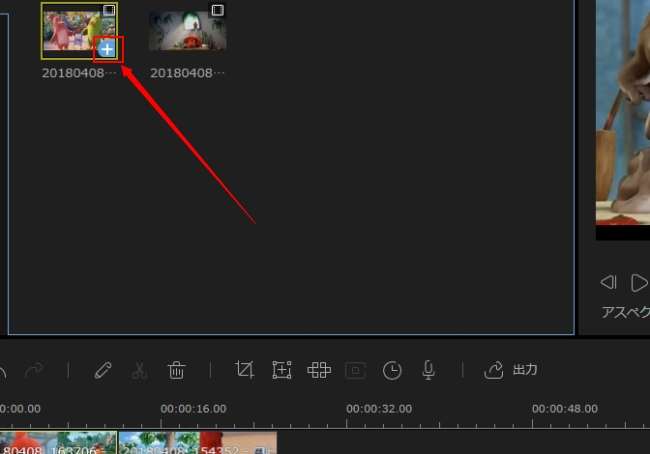
- プレビューして問題がなければ、「出力」>「ビデオを出力」の順にクリックしてつなげた動画を保存します。
BeeCutはスマホアプリもあり、無劣化動画繋げるアプリとして利用可能です。使い方は以下の通りです。
- アプリストアからBeeCutを入手して、インストールします。
- アプリを立ち上げて、真ん中にある「ビデオをインポート」または画面底部のハサミアイコンをタップして動画を選んで導入します。
- 複数の動画をインポートしたら、既に結合しました。PC版と同じく動画を編集できます。
- 最後に、右上隅にある「出力」をタップして、ひとつにまとめた動画をスマホに保存します。
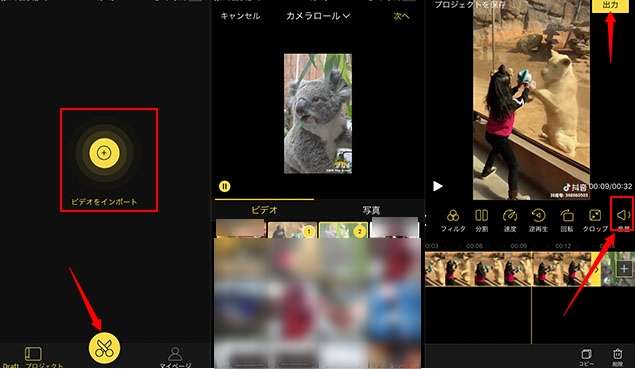
フリーオンライン動画エディター
「フリーオンライン動画エディター」はロゴなしの無料オンライン動画編集ソフトであり、動画をGIFへの変換、音声抽出、結合、分割、トリミング、回転、クロップ、再生速度の変更、動画画面キャプチャー、音声消すの全部で10個の編集機能が用意されています。その中の「結合」機能を利用すれば、動画と動画を繋げることができます。ビデオ繋げる方法は以下です。
- 劣化なしの動画結合ソフト「フリーオンライン動画エディター」の公式ページにアクセスして、「動画を繋げる」を選択します。
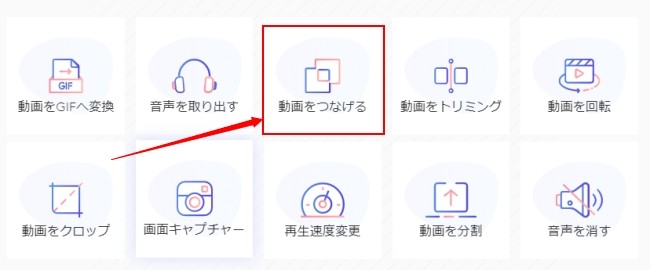
- すると動画結合ページへ飛び、「+」をクリックして、結合したい複数の動画を選んでアップロードします。

- ドラッグしてアップロードされた動画の順番を変えることができます。最後に「結合」を押せば処理が始まり、終わったら「ダウンロード」を押して結合した動画を保存します。
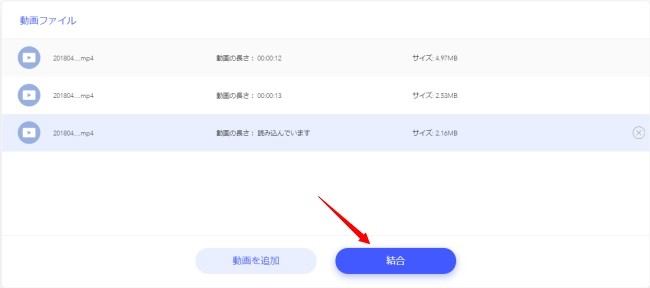
動画変換マスター
次の複数の動画を一つにまとめるソフトは動画変換マスターです。主な機能は動画と音声のフォーマットの変換ですが、スクリーン録画、ビデオコラージュと写真スライドショーの作成、動画ファイル結合機能などの動画編集ツールも内蔵しています。劣化なしで動画を結合する方法は以下の通りです。
- 下記のボタンを押して、ソフトをダウンロード&インストールします。その後立ち上げます。無料ダウンロード
- 「ファイルを追加」を押して、繋げたい複数の動画を導入します。
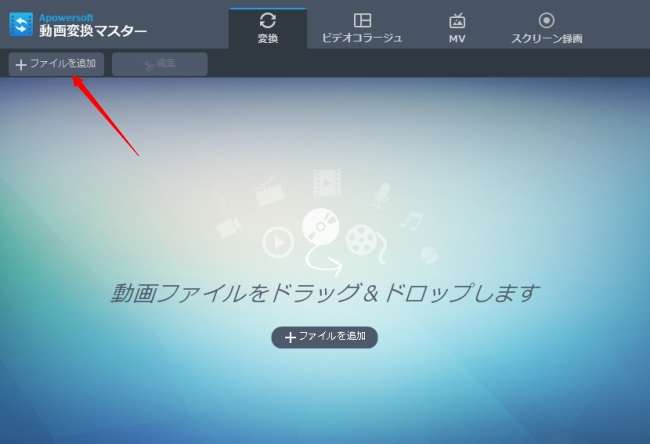
- 「1つのファイルに結合」にチェックを入れて、導入された動画を繋げます。動画をクリックしたまま上下にドラッグして順番を変更します。
- 完了した後で、右下にある「変換」ボタンを押して、結合した動画を保存します。
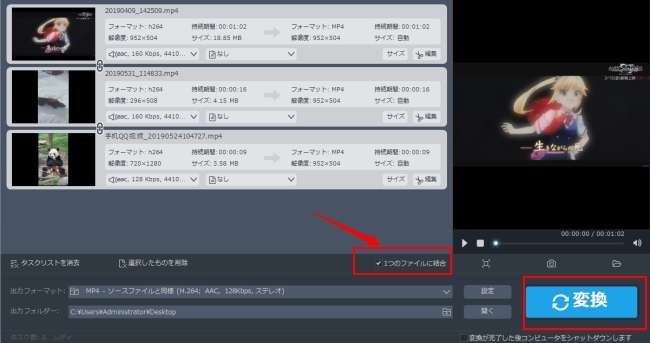
MP4Tools
MP4Toolsは動画を結合することができるフリーソフトです。他には「音声抽出」、「映像と音声を結合」、「分割された動画を結合」、「DASH形式を変換」の4つの機能があります。とてもシンプルなオンラインツールなので、やり方はとても簡単です。複数の動画を結合する方法は以下です。
- 無劣化動画結合フリーソフト「MP4Tools」の公式ページにアクセスします。
- ページ上部で「分割された動画を連結」を選択します。
- 動画を「ここにファイルをドロップ」のところにドラッグ&ドロップ、或いは「ファイルを選択」をクリックして、複数の動画をインポートします。追加順、名前順、そして日付順で動画ファイルの順番を変更可能です。
- 最後に、「結合する」ボタンを押せば、動画の統合が始まり、終わったら自動的に保存されます。
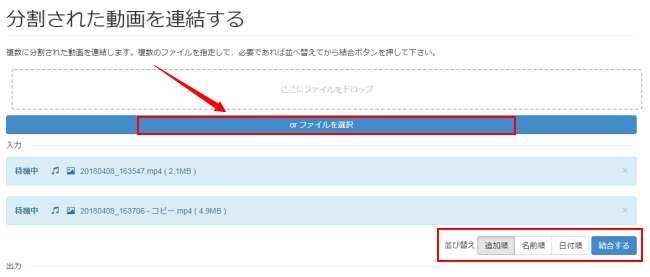
iMovie
iMovieは動画と動画をつなげる無料アプリです。ご存知のように、iMovieの編集機能は非常に優れていて、多くのユーザーから愛顧を受けています。以下は動画ファイル結合方法です。
- 無料動画つなげるアプリiMovieを起動し、「プロジェクトを作成」をタップして繋げたい複数の動画を選択します。「ムービーを作成」をタップすれば動画をインポートして編集画面が表示されます。
- 動画がインポートされた後、既に結合しました。必要に応じて動画を編集します。
- 左上隅にある「完了」をタップして、動画を保存したり、共有したりすることができます。
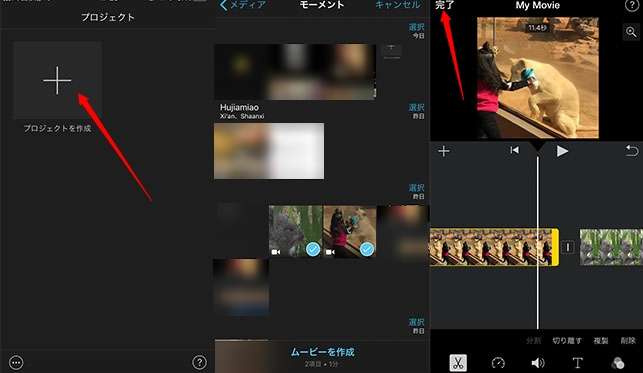
比較
動画結合オンラインツールと動画の連結ができるソフト・アプリを紹介しました。上記4つのソフトの比較について以下の表をご覧下さい。
| BeeCut | フリーオンライン動画エディター | 動画変換マスター | MP4Tools | iMovie | |
|---|---|---|---|---|---|
| 編集機能 | あり | あり | あり | なし | あり |
| 透かし | 無料版あり アプリなし | なし | 無料版あり | なし | なし |
| 難易度 | 簡単 | 簡単 | 簡単 | 簡単 | 簡単 |

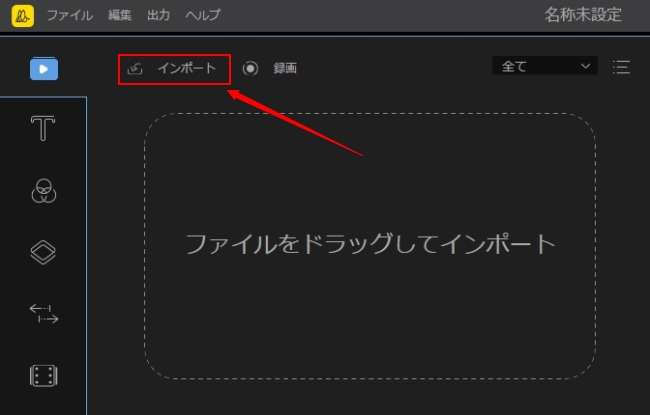
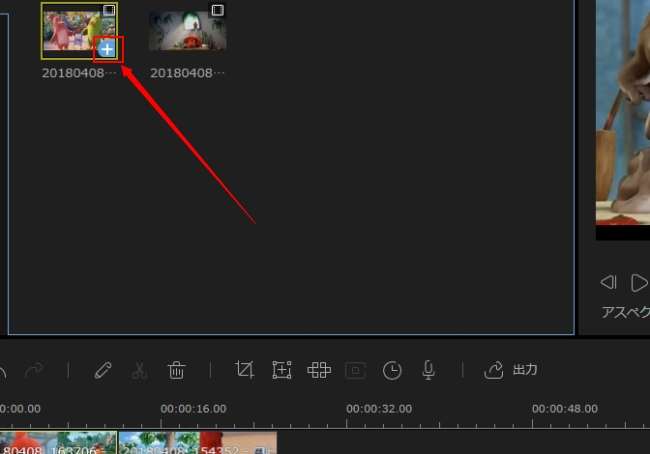
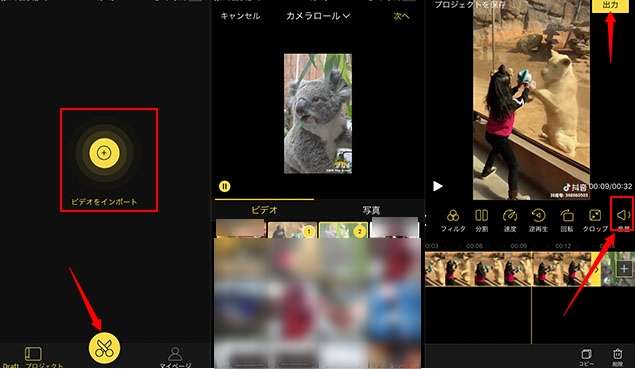
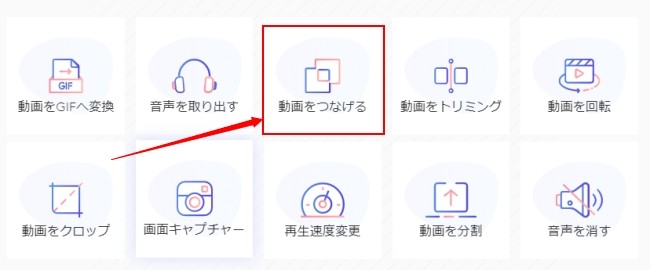

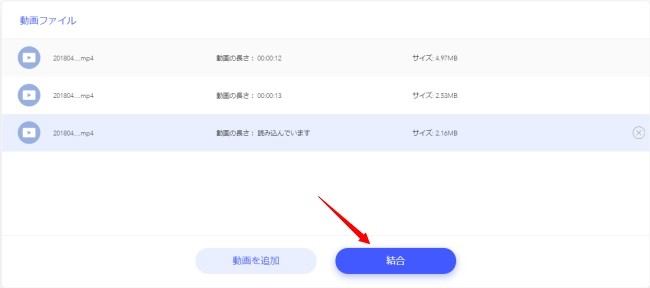
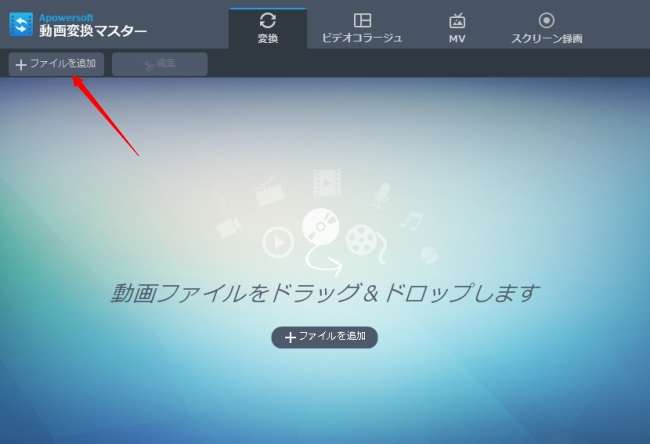
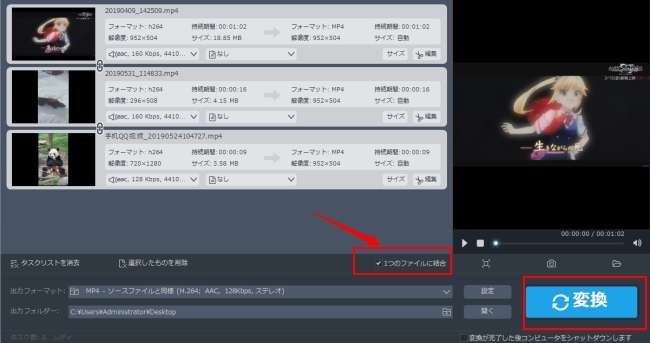
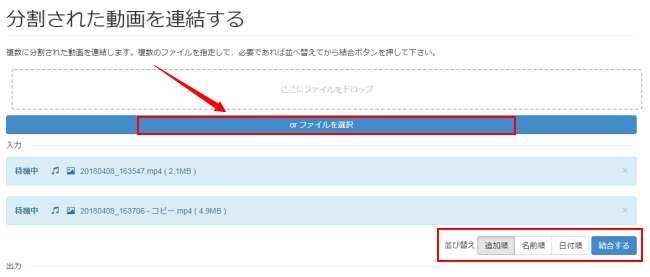
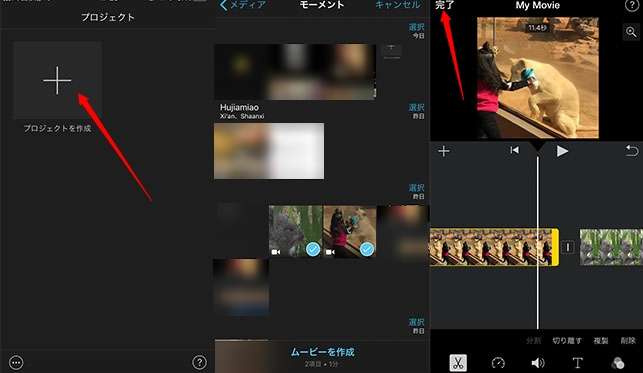
コメントを書く